タスク 1. 部品図面を新規作成する
-
まだ起動していない場合は、Pro/ENGINEER Wildfire 4.0 Tryout Edition を起動します。
-
Pro/ENGINEER をすでに実行している場合、すべてのウィンドウを閉じてから、「ファイル」 > 「消去」 > 「非表示...」の順に選択して、セッションからオブジェクトをすべて除去してください。
-
「ファイル」 > 「ワーキングディレクトリを設定...」の順に選択してから、\HANDS-ON_WF4\04-DRAWING をブラウズします。
-
メインツールバーの
 (「新規オブジェクト」) をクリックし、「新規」ダイアログボックスで「タイプ」として「図面」を選択します。
(「新規オブジェクト」) をクリックし、「新規」ダイアログボックスで「タイプ」として「図面」を選択します。 -
「新規」ダイアログボックスで、名前として BOX と入力します。
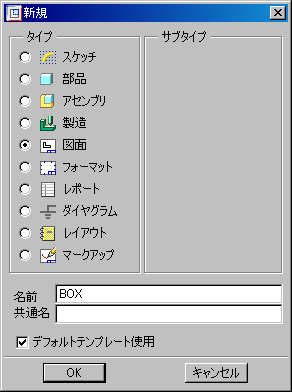

「デフォルトテンプレート使用」オプションがオンになっていることを確認します。
-
「新規」ダイアログボックスの「OK」をクリックします。
-
「新規図面」ダイアログボックスの「ブラウズ」をクリックし、デフォルトモデルとして BOX.PRT を選択します。
-
「オープン」をクリックします。
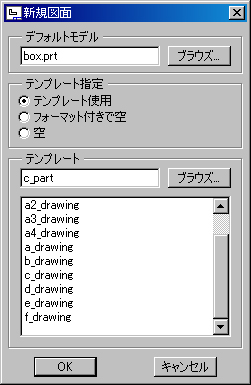
-
「テンプレート指定」で、「テンプレート使用」ラジオボタンを選択します。
-
「テンプレート」セクションで、「ブラウズ」をクリックして C_PART.DRW を選択します。
-
「オープン」をクリックします。

図面を新規作成するときに、図面テンプレートを参照できます。図面テンプレートに基づいて、ビューの作成、ビューの必要な表示設定、スナップ線の作成、モデル寸法の表示が自動的に行われます。
-
「新規図面」ダイアログボックスの「OK」をクリックします。テンプレート図面に基づいて図面のレイアウトが自動的に作成されます。
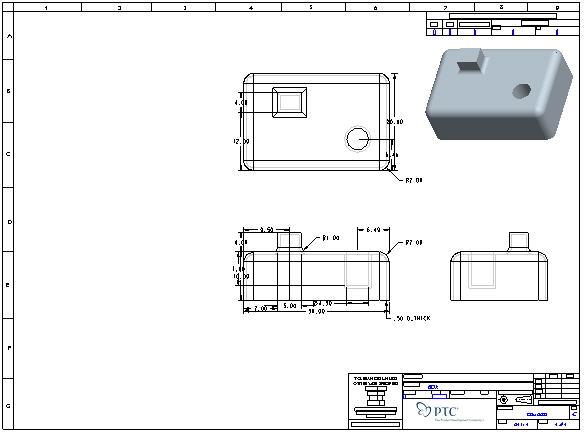

図面テンプレートを使用することで、標準ビューに寸法、2 次元断面、注記などが自動的に配置されるため、時間を大幅に節約できます。
図面をさらに簡単に作成するため、図面テンプレートを使用して、新規作成した部品またはアセンブリの新しい図面を自動的に作成することで、ここで行った操作をすべて省略することができます。
-
Pro/ENGINEER のメインツールバーで、
 (「データム平面オン/オフ」)、
(「データム平面オン/オフ」)、 (「データム点オン/オフ」)、
(「データム点オン/オフ」)、 (「座標系オン/オフ」) をクリックします。
(「座標系オン/オフ」) をクリックします。
これらのボタンを使用することで、データム平面、データム軸、データム点、座標系の表示/非表示を切り替えて、グラフィックウィンドウの表示を整理することができます。
-
 (「ズームイン」) をクリックし、図面の右下隅にあるタイトルブロックにズームインします。
(「ズームイン」) をクリックし、図面の右下隅にあるタイトルブロックにズームインします。

フォーマットに埋め込まれている情報に注目してください。図面名、スケール、日付が表示されているだけでなく、これらの値はソースモデルにリンクされ、モデルでこれらの情報が変更された場合には図面でも変更されます。このため、表示されている情報は完全に正確です。
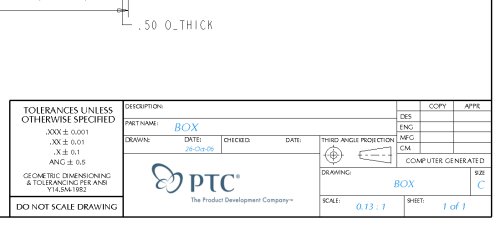

JPEG のロゴイメージが埋め込まれていることにも注意してください。OLE (Object-Linking Embedding) 機能を使用して、イメージやその他のファイルタイプを図面に挿入できます。
-
 (「再フィット」) をクリックしてウィンドウに図面全体を表示します。
(「再フィット」) をクリックしてウィンドウに図面全体を表示します。

右上隅にシェード表示されている等角投影ビューに注目してください。色は設計を理解するための手がかりとなるので、図面でシェードビューを使用すれば、重要な設計情報をより詳しく伝えることができます。シェードを使用することで、図面により多くの詳細情報を含めることができます。
